아마존 셀러 센트럴: 2022년 설정을 위한 전문가 가이드
게시 됨: 2022-03-18Amazons Seller Central은 온라인 판매자에게 엄청난 비즈니스 기회를 제공한다는 사실을 잊지 마세요. 그것은 세계에서 가장 큰 온라인 마켓플레이스를 통해 수백만 명의 구매자와 연결할 수 있는 능력을 부여합니다. 엄청난 잠재적인 Amazon 제안의 혜택을 누리려면 먼저 Amazon Seller Central에 등록한 다음 amazon Seller Central 계정에 로그인해야 합니다.
그러나 때로는 아마존 판매자 중앙 로그인 또는 플랫폼 탐색이 어려울 수 있습니다. 특히 브랜드에 익숙하지 않은 경우에는 더욱 그렇습니다.
계정이 인증되었는지 확인하기 위해(성공적인 Amazon 비즈니스를 시작할 수 있도록) Amazon 판매자 계정 등록 프로세스를 안내하여 계정을 업데이트합니다.
목차
- 1 아마존 셀러 센트럴이란?
- 2 아마존 셀러 센트럴 로그인에서 무엇을 할 수 있습니까?
- 3 아마존 셀러 센트럴에서 계정을 만들고 아마존 셀러 센트럴에 로그인하는 방법
- 4 아마존 셀러 센트럴에 상품을 추가하려면 어떻게 해야 합니까?
- 5 Amazon 판매자 중앙 대시보드 및 대시보드에 있는 탭
- 개인 판매자와 전문 판매자의 6 가지 차이점
- 6.1 월 사용료
- 6.2 리스팅 비용:
- 6.3 배송료:
- 6.4 새 항목 목록:
- 6.5 게이트 카테고리:
- 7 결론
- 7.1 관련
아마존 셀러 센트럴이란?
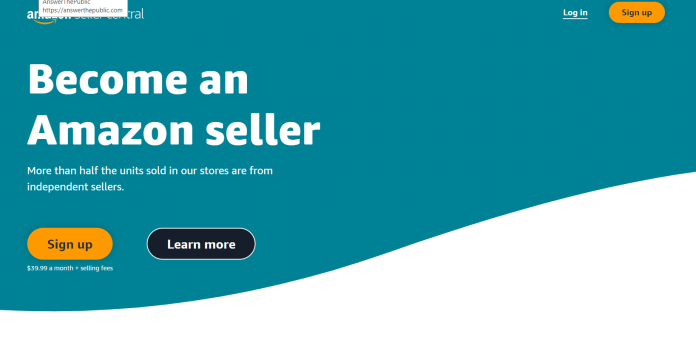
아마존 셀러 센트럴은 제3자 판매자가 아마존 마켓플레이스에서 아이템을 제어하고 표시하는 데 사용하는 인터넷 기반 대시보드로 설명할 수 있습니다. 판매자는 대시보드에서 항목을 추가하고, 재고를 관리하고, 제품을 마케팅하고, 고객 지원 문제를 열 수도 있습니다. 아마존 비즈니스를 운영할 수 있는 미션 컨트롤입니다.
아직 아마존 셀러가 아니고 셀러 센트럴에 액세스할 수 없다면 올바른 위치에 있습니다. 아래에서는 Amazon Seller 계정을 만들고 Amazon Seller Central에 로그인하는 방법에 대해 자세히 설명했습니다.
아마존 셀러 센트럴 로그인에서 무엇을 할 수 있습니까?
셀러 센트럴은 아마존 비즈니스를 관리하기 위한 명령 센터입니다. 제품 판매와 관련된 모든 것은 셀러 센트럴에서 처리됩니다.
인증 후 몇 가지 다른 탭이 있습니다. 각 탭 위로 마우스를 가져가면 드롭다운 메뉴에 추가 옵션이 표시됩니다. 시간을 할애하여 각 탭을 살펴보고 액세스할 수 있는 기능과 도구에 대해 자세히 알아보세요.
예를 들어, "인벤토리"를 클릭하면, 예를 들어 "인벤토리" 탭 위로 마우스를 가져가면 다음과 같이 표시됩니다.
자주 보게 될 섹션 중 하나는 "재고 관리"입니다. 이 섹션에서는 Amazon 스토어에 있는 모든 항목을 보고 관리할 수 있습니다. 가격을 변경하고, 제품을 추가하고, 판매 순위를 확인하고, Box 자격을 구매할 수 있습니다.
"재고 관리" 섹션은 재고에 문제가 있는지 여부를 확인할 수 있는 훌륭한 장소입니다. 예를 들어 재고가 검열된 경우 목록은 "상태" 열의 "상태"에 표시됩니다. 거기에서 필요한 변경을 수행할 수 있습니다.
또한 "재고 관리"를 통해 수많은 재고 및 리스팅 도구에 액세스할 수 있습니다.
Amazon Seller Central에서 계정을 만들고 Amazon Seller Central에 로그인하는 방법
1. 아마존 셀러 센트럴 계정 생성
셀러 센트럴을 방문해야 합니다. 셀러 센트럴 사이트에서 셀러 계정 생성 프로세스를 시작합니다. 우리는 당신이 프로페셔널 셀러 계정을 만들고 싶어하고 비정기적인 판매를 위해 사용하는 개인 계정을 만들고 싶지 않다고 가정합니다. 계정은 거래 및 직송에 종사하는 경우 아마존 리셀러 계정으로 기능할 수 있습니다.
초기 단계에서 다음 비즈니스 세부 정보를 제공해야 합니다.
- 사업장 위치
- 사업 유형
- 업체명
- 회사 등록 번호
- 사업장 주소(등록)
- 확인을 위한 전화번호
- 기본 연락처의 담당자
2. 모든 정보를 입력하세요
귀하의 비즈니스 세부 정보는 판매자로서의 귀하의 개인 정보와 항상 연결되며 판매자 등록의 두 번째 단계에서 입력하는 것입니다.
이 섹션에 입력하는 판매자에 대한 정보는 다음과 같습니다.
- 시민권의 국가
- 생년월일 및 출신 국가
- 만료일 및 발급 국가가 기재된 신분증
- 주소
- 휴대폰 번호
3. 결제정보 제공
아마존에서 상업 거래를 하면 판매된 제품에 대한 대가와 플랫폼에서의 존재에 대한 수수료를 받습니다. 이것이 돈을 입금할 수 있는 은행 계좌와 수수료가 부과되는 신용 카드를 가지고 있는 이유입니다.
4. 스토어 생성
판매자 계정 설정의 네 번째 단계에 도달하면 온라인 상점에 마케팅 정보를 제공하기 시작합니다.
이 섹션에서는 상점 이름을 입력하고 이러한 질문에 답해야 합니다.
- 귀하의 제품에 대한 UPC(범용 제품 코드)가 있습니까?
- 당신은 브랜드 소유자 또는 제조업체입니까?
- 판매하려는 브랜드 제품에 대한 정부 등록 상표가 있습니까?
5. 귀하의 정보 확인
이 시점에서 은행에 계좌를 개설하는 데 필요한 서류와 함께 신분 증명 사본을 업로드해야 합니다. 이러한 아이템이 제출되면 아마존이 셀러 계정 설정 확인 이메일을 통해 응답할 때까지 기다리기만 하면 됩니다.
규정 및 생성된 많은 양의 계정으로 인해 확인 프로세스가 오래 걸릴 수 있습니다. 하루, 일주일 또는 몇 주가 걸릴 수 있습니다. 문서가 정확할수록 대기 시간이 줄어듭니다. 내가 말한 가장 최근의 계정 등록에는 영업일 기준 4일이 소요되었습니다. 그러나 문서를 확인할 수 없는 경우 지연은 몇 달 또는 몇 년 동안 연장될 수 있습니다.
아마존 셀러 센트럴에 상품을 추가하려면 어떻게 해야 합니까?
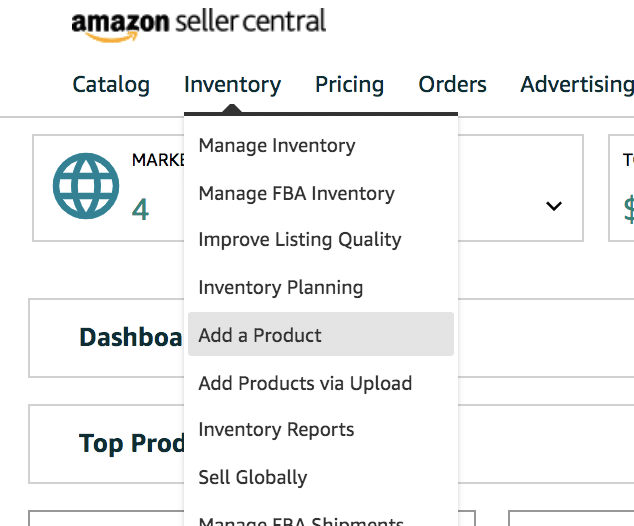
아마존 셀러이자 셀러로서 마켓플레이스에 새 제품을 추가하는 것은 자주 해야 하는 일이며 쉬운 절차입니다. 이 기사에서는 새로운 리스팅을 만들고 기존 아마존 리스팅에서도 판매하는 방법을 보여줍니다.
인벤토리에 제품을 추가하려면 "인벤토리"를 방문하여 "인벤토리" 탭을 클릭하고 "제품 추가"를 클릭하십시오.
이 페이지가 표시됩니다:
새로운 개인 상표 제품을 마케팅하려는 경우 "아마존에서 판매되지 않는 제품을 추가하고 있습니다."를 클릭하십시오.
첫 번째 단계는 판매하려는 제품 유형을 선택하는 것입니다. 카테고리는 판매하는 제품이 배치될 제품이므로 올바른지 확인하십시오.
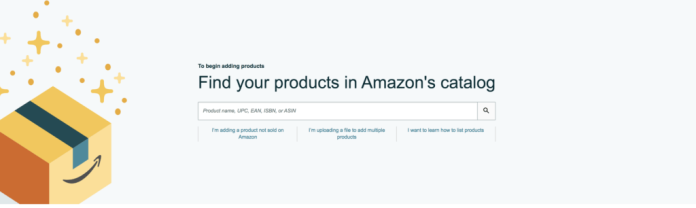
제품 유형을 조회하고 일치하는 카테고리를 선택할 수도 있습니다.

적절한 카테고리를 선택하면 제목 및 브랜드 이름, UPC 코드, 이미지 및 검색 구문과 같은 제품 정보로 필드를 완성합니다.
상품 리스팅 개선에 대해 자세히 알아보려면 아마존 리스팅 최적화에 관한 게시물을 읽어보십시오. 제품에 UPC 또는 제품 ID가 포함되어 있지 않은 경우에도 GTIN 제외 대상이 될 수 있습니다.
해당 소매업체 또는 차익 거래 및 도매 비즈니스 모델을 사용하는 경우 아마존에서 이미 판매 가능한 제품을 판매하고 있을 가능성이 큽니다.
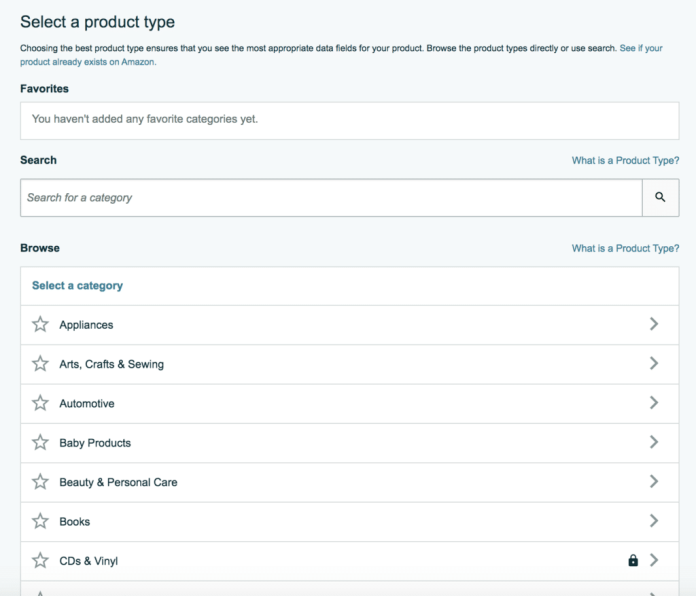
아마존에 이미 있는 상품을 추가하려면 "상품 추가"로 이동한 다음 판매하려는 아이템의 ASIN을 입력하십시오. (ASIN은 상품 리스팅 페이지의 상품 상세 정보에서 찾을 수 있습니다.)
해당 상품이 맞다면 "Sell this product"를 클릭합니다. 그런 다음 가격과 FBM 또는 FBA의 주문 처리 옵션을 추가하여 제안을 생성할 수 있습니다.
Amazon 판매자 중앙 대시보드 및 대시보드에 있는 탭
판매에 도움이 되는 다양한 탭이 있습니다. 각각은 탭이 나열된 탭과 관련된 자세한 정보를 제공하는 드롭다운을 제공합니다.
예를 들어 목록의 첫 번째 탭은 "카탈로그"일 수 있으며 드롭다운 메뉴에서 다음 선택 사항을 제공합니다.
- 제품 추가
- 초안 작성
- 판매 신청서 보기
모든 제품에 대한 항목을 나열하기 시작해야 합니다. 설정하는 것은 매우 간단합니다. 간단히 말해서, 성과를 홍보하고 분석할 준비가 될 때까지 왼쪽부터 시작해야 합니다.
다음은 각 탭과 탭에서 수행할 수 있는 작업에 대한 간략한 검토입니다.
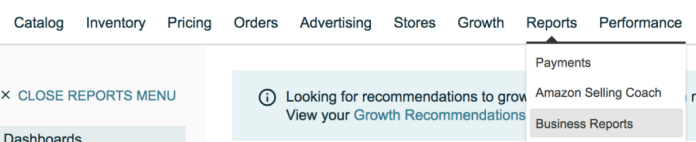
- 카탈로그: 온라인 상점에 항목을 추가하는 방법을 알고 싶으십니까? 판매할 새 제품을 선택하거나 개인 상표를 위한 새 제품을 만들려면 여기를 클릭하십시오.
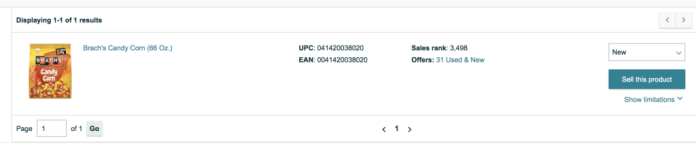
- 인벤토리 업데이트를 통해 인벤토리를 관리하고 업데이트할 수 있습니다. 이 탭을 사용하여 FMB 재고 번호와 FBA 번호를 변경할 수 있습니다. FBA에 추가 재고를 보내야 하는 경우 여기에서 할 수 있습니다. 목록의 품질을 개선하기 위해 여기로 이동하는 것도 가능합니다.
- 주문: 고객의 주문을 관리하고 이행합니다. FBA 셀러의 경우 아마존이 이 모든 것을 관리하기 때문에 이는 특히 FBM 셀러에게만 해당됩니다. 반품을 받은 경우 이 페이지에 보고됩니다.
- 광고: 제품을 강조하는 광고 캠페인을 만듭니다. Amazon은 선택할 수 있는 다양한 광고 옵션을 제공합니다.
- 상점 나만의 Amazon 마켓플레이스 상점을 만드십시오. 이렇게 하면 수정하고 고객을 안내할 수 있는 Amazon의 개별 페이지가 스토어에 허용됩니다.
- 성장: 귀하의 비즈니스와 관련하여 아마존이 귀하를 대신하여 제안한 이행 프로그램 및 프로그램과 같이 귀하의 비즈니스 성장에 도움이 될 프로그램을 찾아보십시오.
- 보고서: 지불, 이행, 광고 캠페인 등에 대한 수치를 확인하십시오. 이 페이지를 정기적으로 방문하여 모든 영역에서 어떻게 하고 있는지 확인하고 그에 따라 개선하기 위한 조치를 취하십시오.
- 성능: 계정 상태와 고객 피드백 및 지불 거절을 검토합니다. 이러한 통계를 자주 추적하십시오. 일정 금액 이하로 떨어지면 계정이 정지될 수 있습니다.
- 앱 및 서비스: 비즈니스 운영에 도움이 되는 애플리케이션을 다운로드합니다. Amazon의 App Store에는 더 쉽게 판매하는 데 도움이 되는 다양한 도구가 있습니다. 또한 여기에서 전문가 지원을 찾을 수 있습니다.
개인 판매자와 전문 판매자의 차이점
프로페셔널 셀러 계정과 개별 셀러 아마존 계정을 선택할 때의 미묘하지만 중요한 5가지 절충점:
월 이용료
프로페셔널 셀러는 아무것도 제공하거나 판매하지 않더라도 계정을 활성 상태로 유지하기 위해 월 $39.99의 수수료를 지불합니다. 개인 판매자는 지불할 필요가 없습니다. (Amazon은 계정을 유지하지만 판매할 품목이 없는 전문 판매자로부터 상당한 돈을 벌고 있습니다.)
리스팅 비용 :
프로페셔널 셀러와 개인 셀러는 제품 판매에 대해 동일한 판매 수수료를 받습니다. 개별 판매자는 판매된 항목당 $0.99/항목 수수료가 부과됩니다. 전문 판매자는 이 비용을 지불하지 않습니다. 개별 셀러는 셀러 계정에 대해 월별 수수료를 지불하지 않지만 표준 아마존 상품 판매 수수료와 함께 판매당 아이템별 수수료 $0.99가 부과됩니다.
프로페셔널 셀러의 월 사용료는 $39.99입니다. 한 달에 4개 이상의 단위를 판매할 계획이라고 가정합니다. 이 경우 항목당 비용을 절약하기 위해 프로페셔널 셀러 계정을 만드는 것을 고려할 수 있습니다(프로페셔널 셀러가 되는 다른 이점도 있음).
개인 판매자 또는 프로페셔널 셀러로 전환할 수 있습니다. 특정 기간 동안 프로페셔널 셀러로 판매를 중단하고 판매하지 않는 시간에 대해 월별 수수료를 청구하지 않으려는 경우 이 점을 염두에 두는 것이 중요합니다.
배송료 :
전문가만이 아마존 고객에게 청구할 수 있는 배송 요금을 스스로 결정할 수 있습니다. 배송을 수익성 있는 비즈니스로 만들 계획이라면 아마존 고객이 청구할 배송 요금을 자체적으로 설정할 수 있는 능력을 갖추는 것이 중요할 수 있습니다. 그러나 아마존은 상품 비용과 배송료를 합산한 금액을 기준으로 상품 판매 수수료를 청구한다는 점에 유의하십시오. 따라서 해당 추천 수수료를 배송 비용에 통합해야 합니다.
새 항목 목록 :
일부 사소한 예외를 제외하고는 프로페셔널 셀러만이 이전에 아마존에서 제공되지 않았던 아이템에 대한 리스팅을 생성할 수 있습니다. 개별 셀러는 아마존에 이미 게시된 리스팅에 자신의 리스팅을 제공할 수 있습니다.
게이트 카테고리:
전문 셀러만 아마존이 현재 제한하는 일부 상품 카테고리에 상품을 판매하고 리스팅할 수 있습니다. 이러한 범주에는 자동차 및 동력 스포츠, 수집 가능한 책, 수집 가능한 주화, 엔터테인먼트 수집품 및 미술 및 기프트 카드 및 보석, 음악 및 DVD, 주요 가전 제품, 스포츠 수집품 스트리밍 미디어 플레이어, 비디오, 블루레이 및 DVD 및 시계가 포함됩니다.
아마존 셀러 중앙 전화번호
케이스에 액세스하려면 셀러가 아마존 셀러 계정으로 로그인해야 합니다. 오른쪽 상단 모서리에 있는 "도움말"을 클릭하십시오. 페이지 끝에서 "문의하기"를 선택할 수 있는 창이 열립니다.
또한 확인하십시오: 모든 판매자가 사용해야 하는 Amazon 판매자 앱/도구
결론
Amazon Seller Central을 활용하는 방법을 아는 것은 효과적인 전자 상거래 비즈니스를 구축하는 데 필수적입니다. 숙달하는 데 시간이 걸릴 수 있지만 일단 완료하면 처분할 수 있는 최고의 도구 중 하나를 갖게 됩니다. 자세히 알아보려면 이 기사에 언급된 교육 리소스를 살펴보십시오.
RemotePik에서 무제한 그래픽 및 비디오 디자인 서비스를 받고 무료 평가판을 예약하십시오
최신 전자 상거래 및 Amazon 뉴스를 최신 상태로 유지하려면 www.cruxfinder.com에서 뉴스레터를 구독하십시오.
